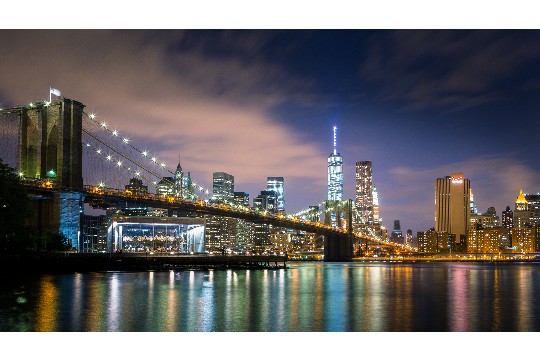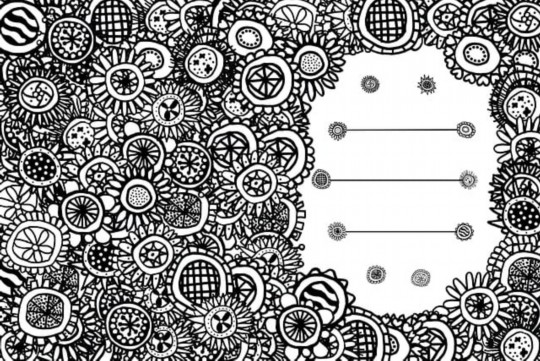摘要:,本文提供了iCloud连接的全面攻略,旨在帮助用户轻松掌握iCloud的使用技巧。攻略涵盖了iCloud的基本介绍、连接设置、数据同步、备份与恢复等多个方面,为用户提供了详细的步骤和注意事项。通过本文的指导,用户可以更好地利用iCloud来管理自己的设备数据,实现多设备间的无缝同步和便捷的数据备份与恢复。无论是新手还是老用户,都能从中获得实用的帮助和指导。
iCloud是苹果公司提供的云存储和云服务解决方案,它允许用户在不同设备间无缝同步数据,包括照片、联系人、日历、备忘录等,本文将详细介绍如何连接iCloud,确保您能充分利用这一强大的工具。
iCloud的连接过程主要涉及在苹果设备上登录Apple ID、开启iCloud服务以及根据需要选择同步的项目,无论是新设备首次设置,还是旧设备重新连接iCloud,以下步骤都将为您提供全面的指导。
一、准备工作
在连接iCloud之前,请确保您已具备以下条件:
1、Apple ID:您需要拥有一个有效的Apple ID,如果还没有,可以在苹果官网或设备上免费创建。
2、网络连接:确保您的设备已连接到Wi-Fi或蜂窝网络,以便与iCloud服务器通信。
3、更新软件:将您的iOS、iPadOS、macOS或Windows版iCloud软件更新到最新版本,以确保兼容性。
二、在iOS/iPadOS设备上连接iCloud
对于iPhone、iPad或iPod touch用户,连接iCloud的步骤如下:
1、打开设置:在主屏幕上找到并点击“设置”图标。
2、登录Apple ID:滚动至顶部并点击“登录Apple ID”或“登录iPhone”(取决于设备),输入您的Apple ID和密码,然后点击“登录”。
3、启用iCloud:在Apple ID界面中,找到并点击“iCloud”选项,在此处,您可以看到一个开关按钮,将其打开以启用iCloud服务。
4、选择同步项目:根据您的需求,打开或关闭想要同步的项目,如照片、联系人、日历等。

三、在Mac上连接iCloud
对于Mac用户,连接iCloud的步骤如下:
1、打开系统偏好设置:在Mac的菜单栏中,点击苹果图标,然后选择“系统偏好设置”。
2、点击iCloud:在系统偏好设置窗口中,找到并点击“iCloud”图标。
3、登录Apple ID:在iCloud界面中,点击“登录”按钮,输入您的Apple ID和密码,然后点击“下一步”。
4、启用iCloud服务:根据您的需求,勾选想要使用的iCloud服务,勾选“照片”以同步照片库,勾选“日历”以同步日历事件等。
四、在Windows上访问iCloud
虽然Windows设备无法直接连接iCloud以同步所有数据类型,但您可以通过安装iCloud for Windows来访问部分iCloud内容:
1、下载iCloud for Windows:访问苹果官网,下载并安装iCloud for Windows。
2、登录Apple ID:安装完成后,打开iCloud for Windows,输入您的Apple ID和密码进行登录。
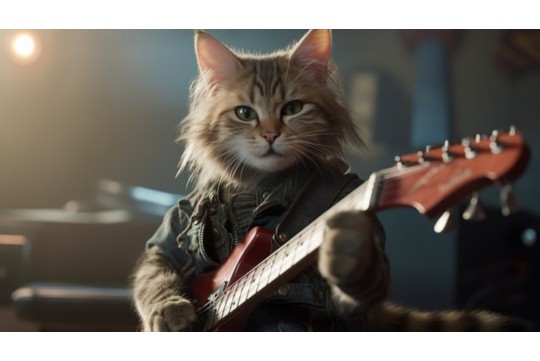
3、选择同步项目:根据您的需求,选择想要同步的项目,如照片、联系人、日历等,某些项目可能需要额外的配置步骤。
五、解决连接问题
在连接iCloud时,您可能会遇到一些常见问题,以下是一些解决方案:
1、无法登录Apple ID:确保您的Apple ID和密码正确无误,如果忘记密码,可以尝试重置密码,检查网络连接是否稳定,并尝试重新启动设备。
2、同步问题:如果某些项目无法同步,请检查是否已正确选择同步选项,并确保设备上的软件版本与iCloud服务兼容,尝试关闭并重新打开iCloud服务,或重新启动设备。
3、存储空间不足:iCloud提供了一定的免费存储空间,如果存储空间已满,您可能需要购买更多存储空间或删除一些不再需要的文件。
六、高级设置与优化
为了充分利用iCloud,您可以进行一些高级设置和优化:
1、优化存储空间:在iOS/iPadOS设备上,您可以启用“优化iPhone存储空间”或“优化iPad存储空间”选项,以在设备上保留较小尺寸的照片和视频版本,而将原始文件存储在iCloud中。
2、家庭共享:通过家庭共享功能,您可以与家人共享iCloud存储空间、购买的音乐、电影、电视节目等,要设置家庭共享,请确保所有家庭成员都已登录到同一个iCloud家庭群组中。
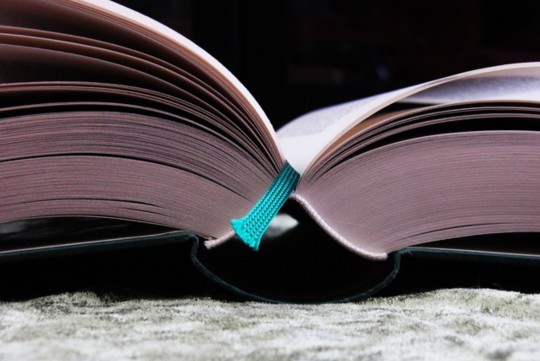
3、备份与恢复:iCloud还提供备份功能,可以定期自动备份您的设备数据,在需要时,您可以使用备份来恢复设备数据,要管理备份,请前往“设置”>“iCloud”>“备份”。
七、保护您的iCloud数据
保护iCloud数据的安全至关重要,以下是一些建议:
1、启用双重认证:双重认证是一种额外的安全层,可以防止未经授权的访问您的Apple ID和iCloud数据,要启用双重认证,请前往“设置”>“Apple ID”>“密码与安全性”。
2、定期更新密码:定期更新您的Apple ID密码,以减少被破解的风险。
3、注意隐私设置:在iCloud设置中,您可以查看并调整哪些数据被同步到iCloud中,确保只同步您希望共享的数据。
通过遵循以上步骤和建议,您将能够轻松连接iCloud,并在不同设备间无缝同步数据,无论是新设备首次设置还是旧设备重新连接iCloud,本文都提供了全面的指导,您可以充分利用iCloud的强大功能,享受更加便捷和智能的数字生活。